Cómo evitar que se reproduzcan los videos en Autoaplicación en Firefox

Parece que cada sitio de noticias comienza a reproducir videos automáticamente estos días. Estos son increíblemente molestos, pero afortunadamente, es fácil de bloquear en Firefox.
Por defecto, Firefox permite el contenido de reproducción automática. Sin embargo, no comenzará a reproducirse hasta que el marco de video esté visible en su pantalla. Esto ayuda a evitar que los sitios oculten video detrás de otro contenido o en la parte inferior de la página. Sin embargo, dado que estás leyendo este artículo, suponemos que no quieres la reproducción automática.
RELACIONADO: Cómo cambiar las configuraciones ocultas avanzadas en cualquier navegador
No encontrarás un alternar para la reproducción automática en el menú de opciones habitual de Firefox, está oculto en el secreto de Firefox sobre: menú avanzado de configuración. En este momento, solo nos interesan las configuraciones automáticas de los medios, así que abra una nueva pestaña y peguesobre: config? Filter = autoplayen su navegador.
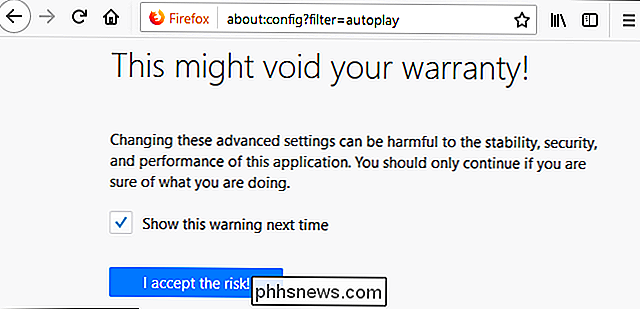
No se preocupe, jugando con las opciones de about: config no anulará ninguna garantía, y siempre que siga estas instrucciones, tampoco es probable que lo arruine. (Y si alguna vez ensucias algo, puedes solucionarlo simplemente "refrescando" Firefox). Continúe y desmarque "Mostrar esta advertencia la próxima vez", luego haga clic en "Acepto el riesgo".
Esto lo llevará a la página about: config, prefiltrada para mostrar solo las opciones con "autoplay" en su nombre. Haga doble clic en "media.autoplay.enabled" para cambiarlo de verdadero a falso.
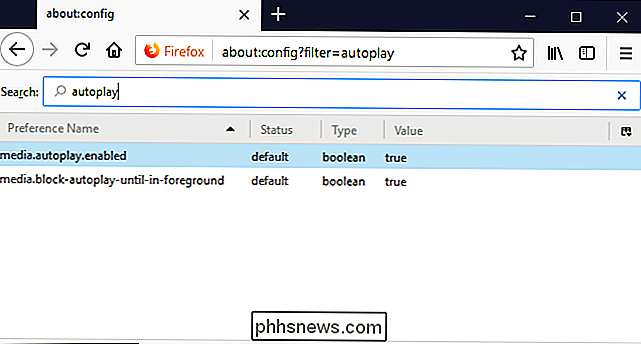
Notará que el texto ahora está en negrita. Cualquier configuración que se haya cambiado en about: config tendrá texto en negrita, y el campo "Estado" mostrará "modificado". También notará que hay una opción más, "media.block-autoplay-until-in-foreground". Deseará dejar este conjunto en verdadero.
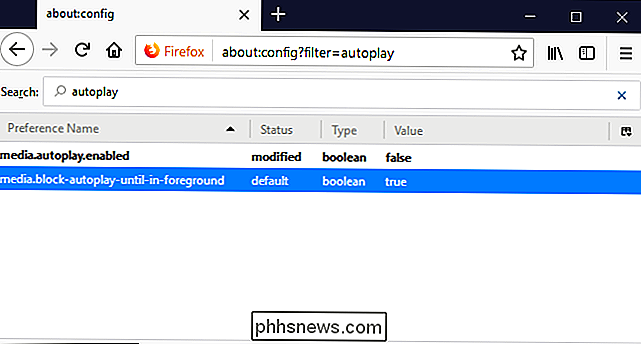
La mayoría sobre: los cambios de configuración (incluidos estos dos) surten efecto inmediatamente, por lo que no es necesario reiniciar. Si por alguna razón desea volver a activar la reproducción automática, puede hacer doble clic en "media.autoplay.enabled" nuevamente para volver a activarla.

Cómo encender la pantalla de su computadora en un GIF animado
Si alguna vez se ha preguntado cómo grabar la pantalla de su computadora y luego convertirla en un GIF animado, entonces no se pregunte más. Aquí encontrará todo lo que necesita saber sobre la creación de capturas de pantalla GIF en Windows y Mac. Los GIF se remontan a casi todo el tiempo que Internet ha sido popular.

Cómo usar el controlador DualShock 4 de PlayStation 4 para PC
El controlador DualShock 4 de Sony es en realidad un gamepad estándar, y puedes conectarlo a cualquier PC con un cable USB, Bluetooth estándar, o el adaptador USB inalámbrico oficial de Sony. También funcionará en una variedad de juegos, ya que Steam ahora ofrece soporte oficial para controladores DualShock 4.



